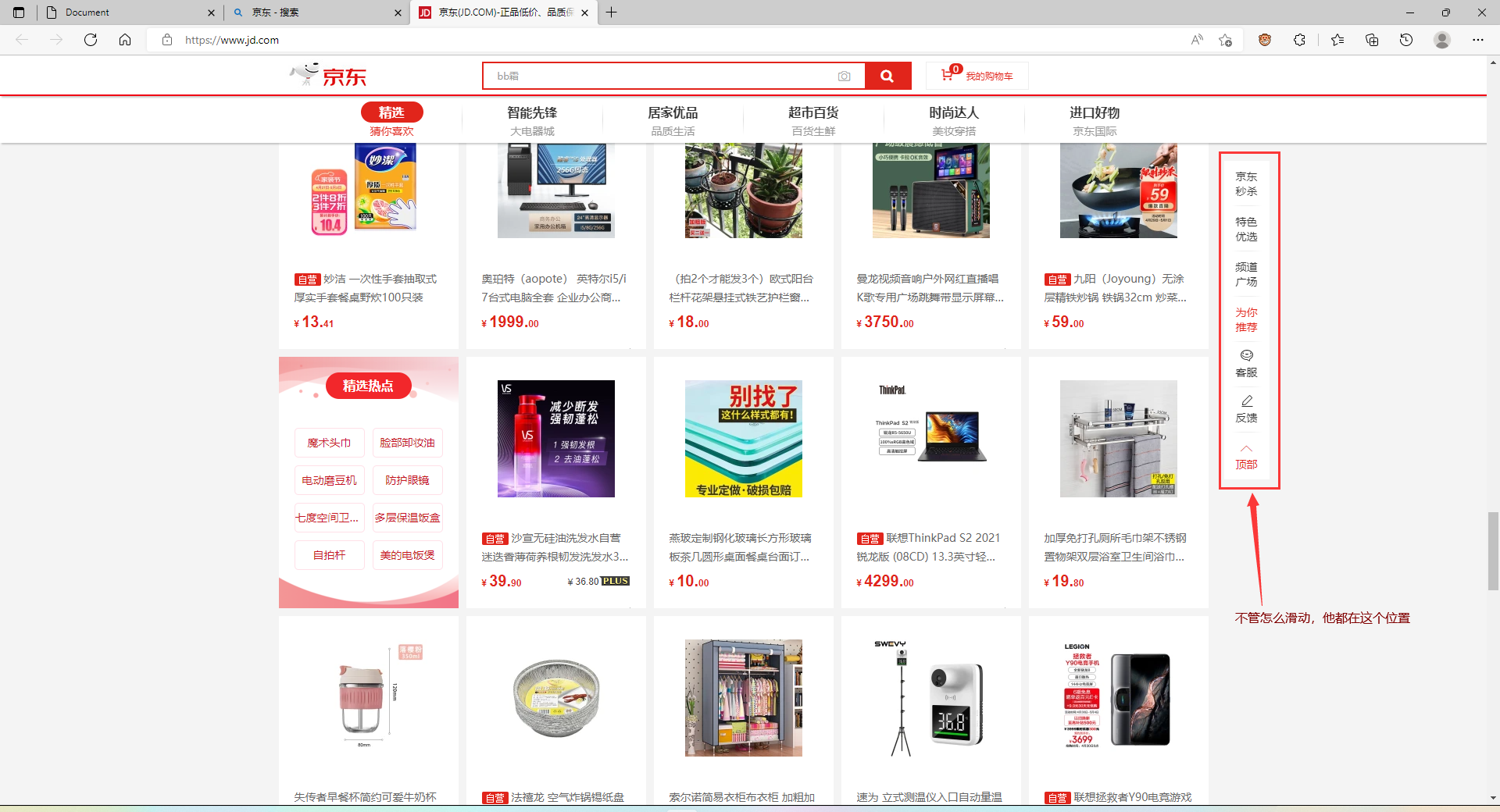一.概述
1.定位是一个更加高级的布局手段,定位最重要的是找对参照物
2.通过定位可以将元素摆放在页面的任意位置
3.使用position属性设置定位,可选值有:
(1)static:默认值,表示元素静止 没有开启定位
(2)relative:开启元素的相对定位
(3)absolute:开启元素的绝对定位
(4)fixed:开启元素的固定定位
(5)sticky:开启元素的粘滞定位
4.偏移量(offset):当元素开启了定位,可以通过偏移量来设置元素的定位,可以取负值
(1)top:定位元素与参照物上边的距离
(2)bottom:定位元素与参照物下边的距离
(3)left:定位元素与参照物左边的距离
(4)right:定位元素与参照物右边的距离
5.将网页想象成坐标系的话,那么离开网页方向是负值,所以就是x轴向左为负,y轴向上为负
二.相对定位
1.相对定位的特点:
(1)元素开启相对定位,如果不设置偏移量则不会发生任何变化
(2)相对定位是参照于元素在文档流中的原位置进行定位操作的(原位置看作参照物)
(3)相对定位会提升元素的层级,就可以覆盖其他元素
(4)相对定位不会使其脱离文档流
(5)相对定位不会改变元素的性质,行内元素还是行内元素,块元素还是块元素
(6)元素到了新的位置,但是他的原位置还会占着,下边的元素不会上去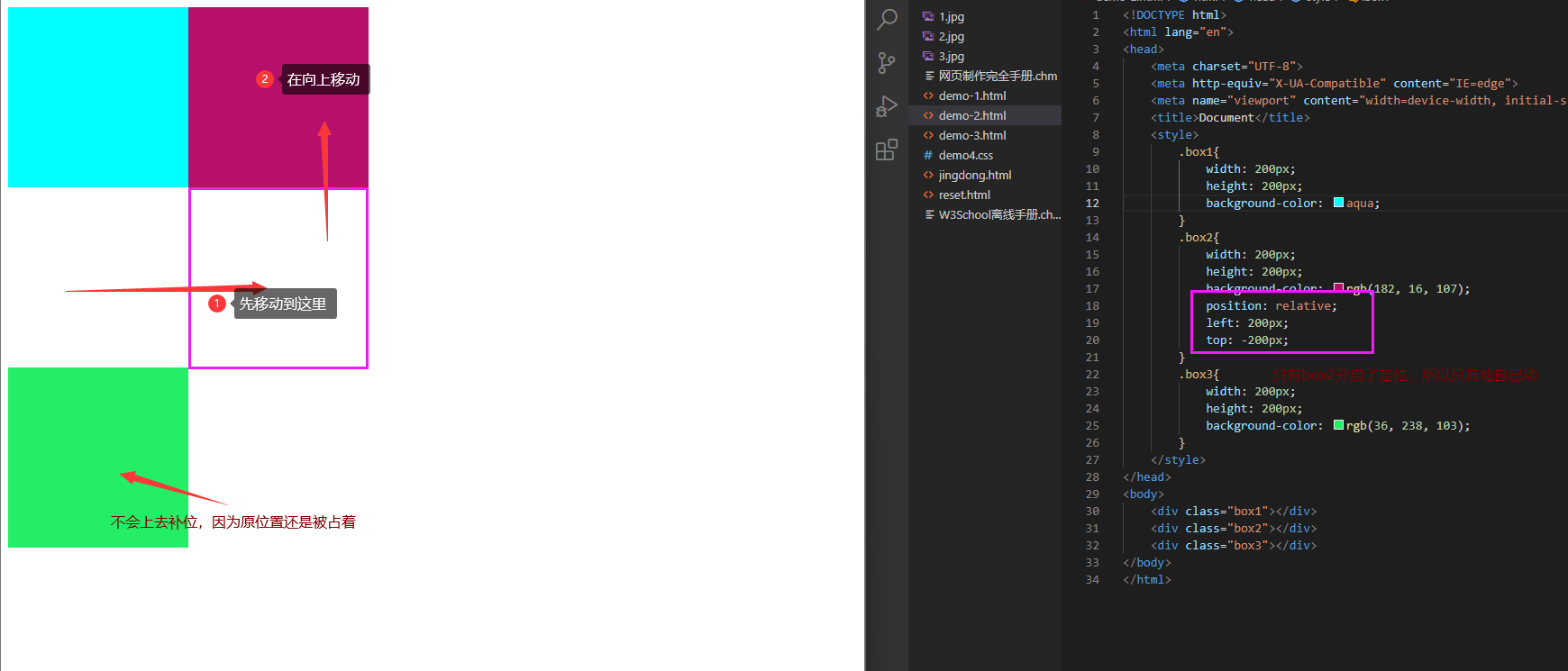
三.绝对定位
1.绝对定位的特点:
(1)开启绝对定位后,不设置偏移量元素的位置不会发生改变,但是会有其他的改变
(2)开启绝对定位后,元素会从文档流中脱离,不会占用原来的位置
(3)绝对定位和固定定位会改变元素的性质,行内变成块元素,块元素的宽高会被内容撑开
(4)绝对定位会提升元素的层级
(5)绝对定位是相对其包含快进行定位的(包含块做参照物)
2.包含块(containing block)
(1)正常情况下,包含块就是离当前元素最近的祖先块元素
- 里面的div的包含块是外面的div
- em的包含块是div,因为span不是块元素
(2)绝对定位条件下的包含块就是离他最近的开启了定位的祖先元素,如果所有祖先元素都没有开启,则包含块就是根元素(html元素)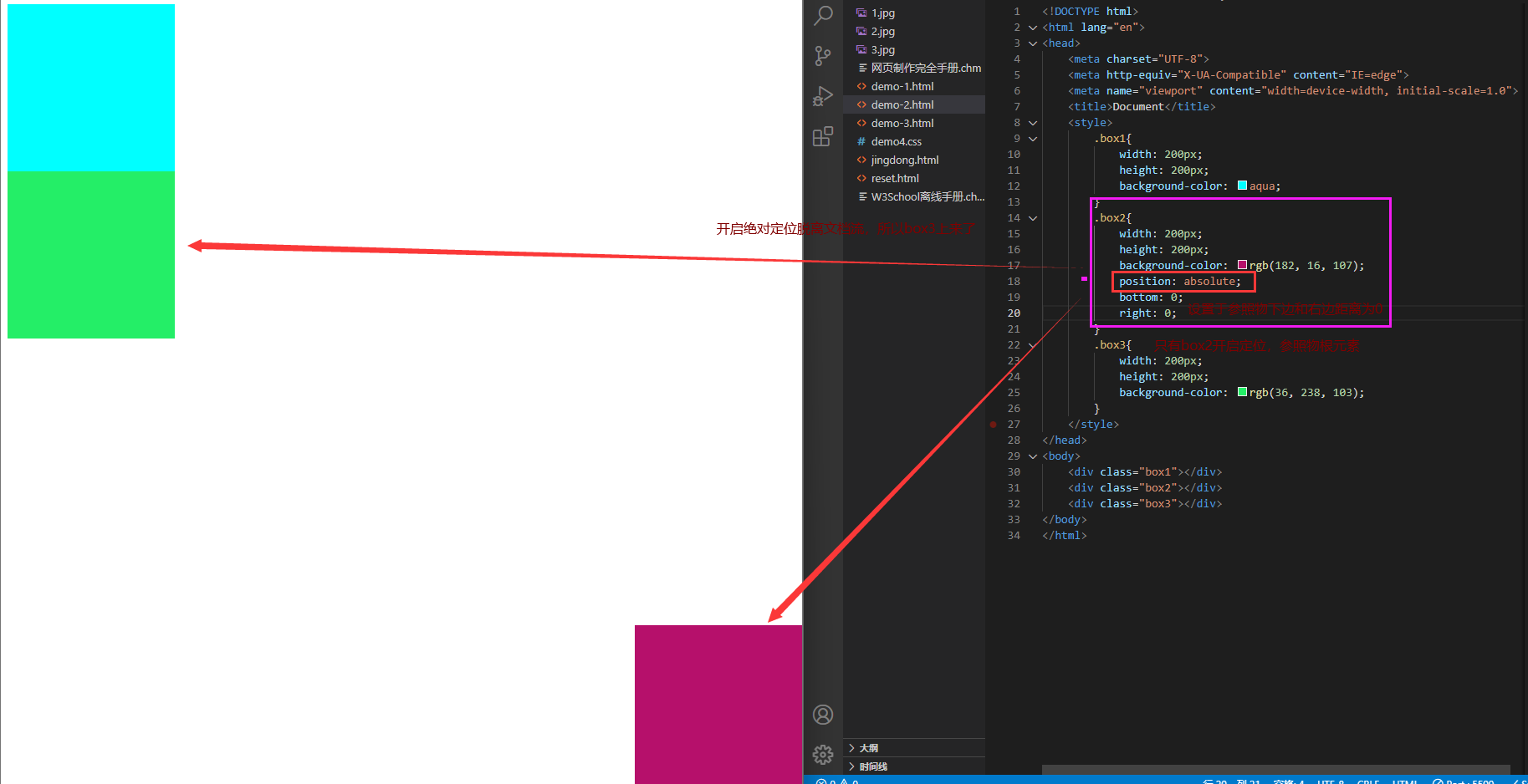
四.固定定位
1.固定定位就是特殊的绝对定位
2.特点与绝对定位都相同,也不占原来的位置
3.唯一不同的是固定定位永远与浏览器视口作为参照物进行定位
4.视口:浏览器的可视窗口,视口固定不动的,即使有滚动条滚动也不会改变位置
5.固定定位就是用于把一个窗口固定,滑动滚动条他也不动
五.粘滞定位
1.粘滞定位就是元素跟随页面移动一段距离后,在固定不动
2.特点与相对定位一致
3.参照物是根元素
4.设置粘滞定位后必须指定位置,例如指定top:0;就是盒子移动到距离可视上窗口0的时候就固定住
六.绝对定位元素的位置
1.正常水平元素布局需满足公式:
左边框宽度+右边框宽度+左内边距+右内边距+左外边距+右外边距+子元素宽度 = 父元素宽度
2.开启绝对定位后,水平方向布局就要在等式左边加上left和right
left+right+左边框宽度+右边框宽度+左内边距+右内边距+左外边距+右外边距+子元素宽度 = 其包含块的内容区宽度
3.当等式不成立时,发生过度约束:
(1)若9个值中没有auto,自动调整right使等式成立
(2)有auto,会自动调整该值使等式成立其中margin,width,left,right的值可以设置为auto
left和right的值默认为auto,若不知道left和right,等式不成立时会自动调整这两个值
4.垂直方向布局
(1)需满足公式:
top + margin-top + border-top + padding-top + height + padding-bottom + border-bottom + margin-bottom + bottom = 其包含块的内容区的宽度
(2)设置居中效果
<!DOCTYPE html><html lang="en"><head><meta charset="UTF-8"><meta http-equiv="X-UA-Compatible" content="IE=edge"><meta name="viewport" content="width=device-width, initial-scale=1.0"><title>Document</title><style>.box1{width: 200px;height: 200px;background-color: aqua;position: relative;/*设置定位会把box1当作包含块,不设置就是根元素做包含块*/}.box2{width: 100px;height: 100px;background-color: rgb(182, 16, 107);position: absolute;top: 0;bottom: 0;left: 0;right: 0;margin-left: auto;margin-right: auto;margin-top: auto;margin-bottom: auto;}</style></head><body><div class="box1"><div class="box2"></div></div></body></html>
七.元素的层级
1.元素的层级越高,越优先显示
2.对于开启了定位的元素,可以用z-index属性来指定元素的层级
(1)属性值设置为整数(正整数,0,负整数),整数越大,层级越高